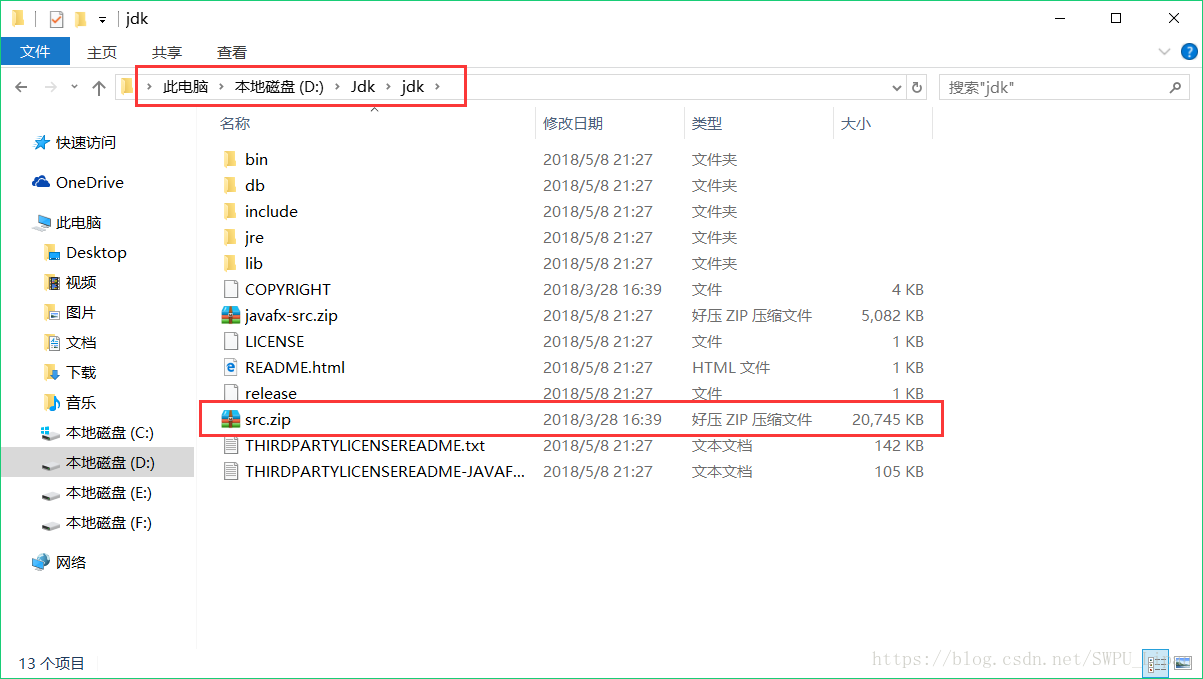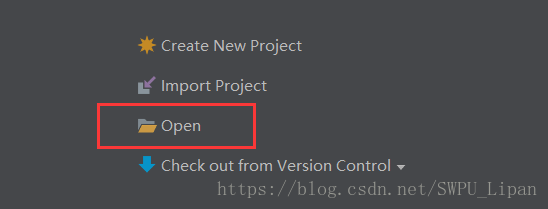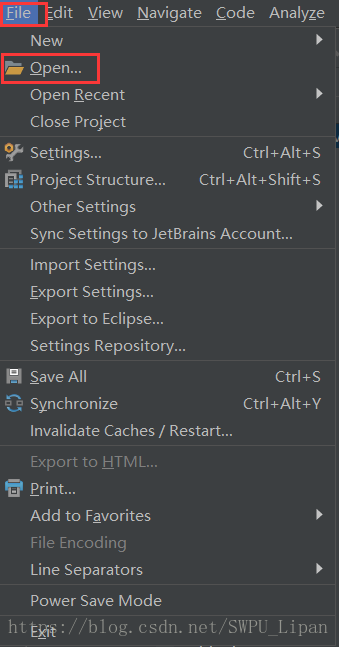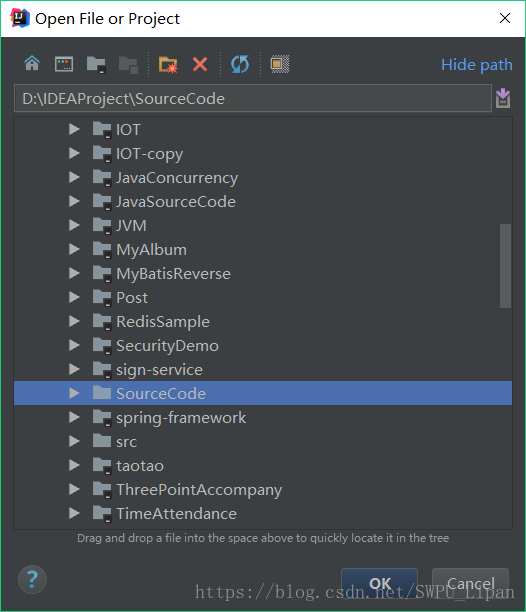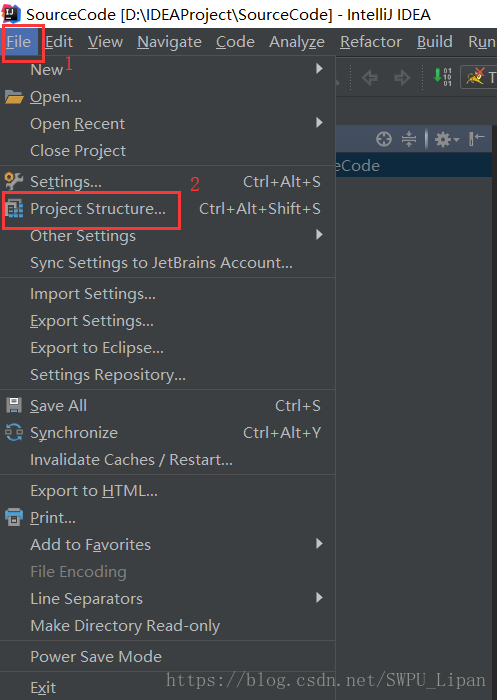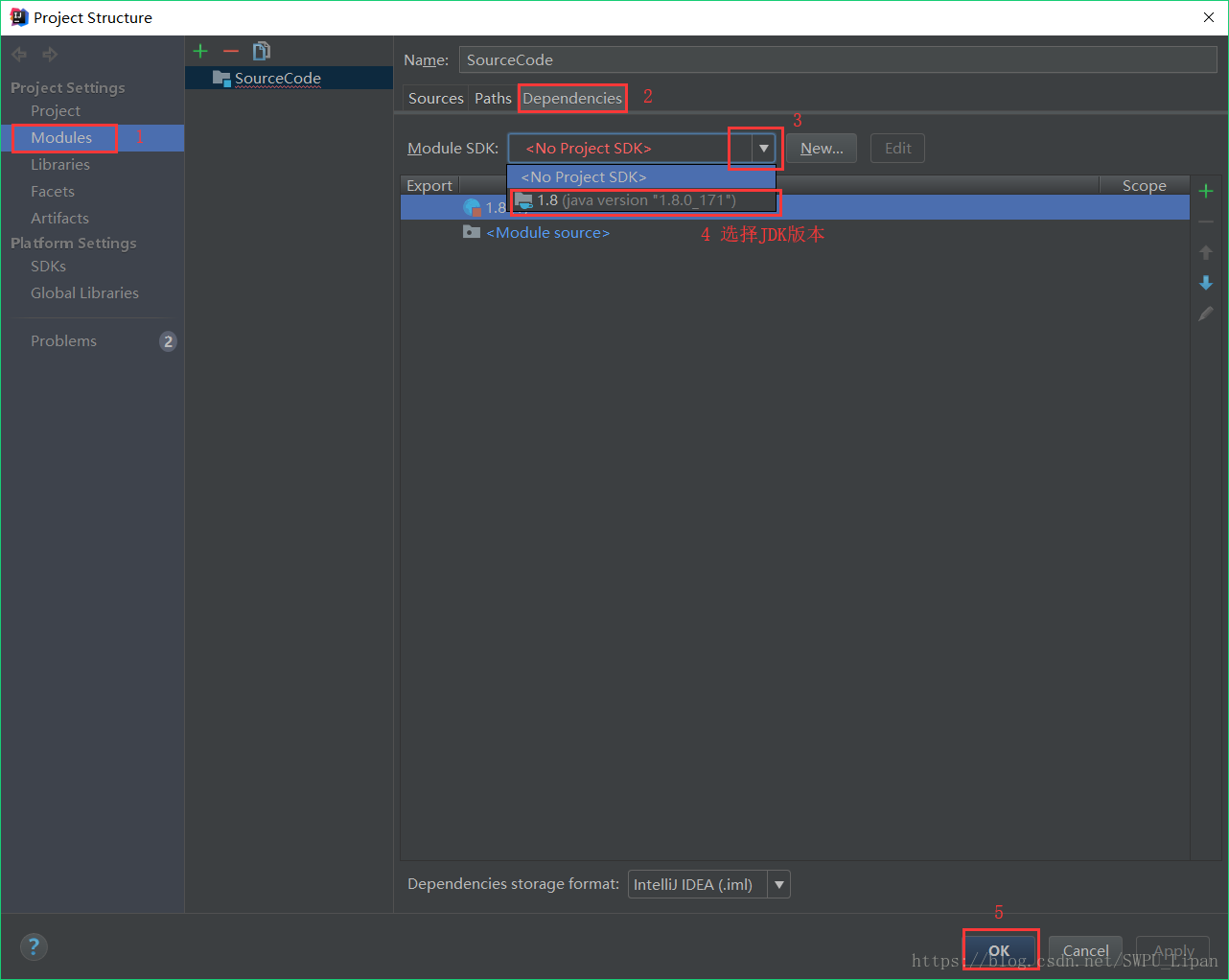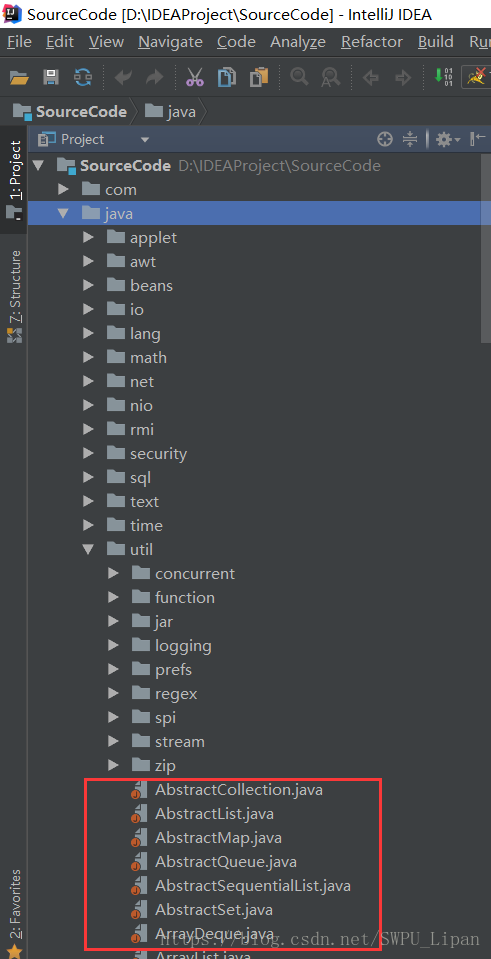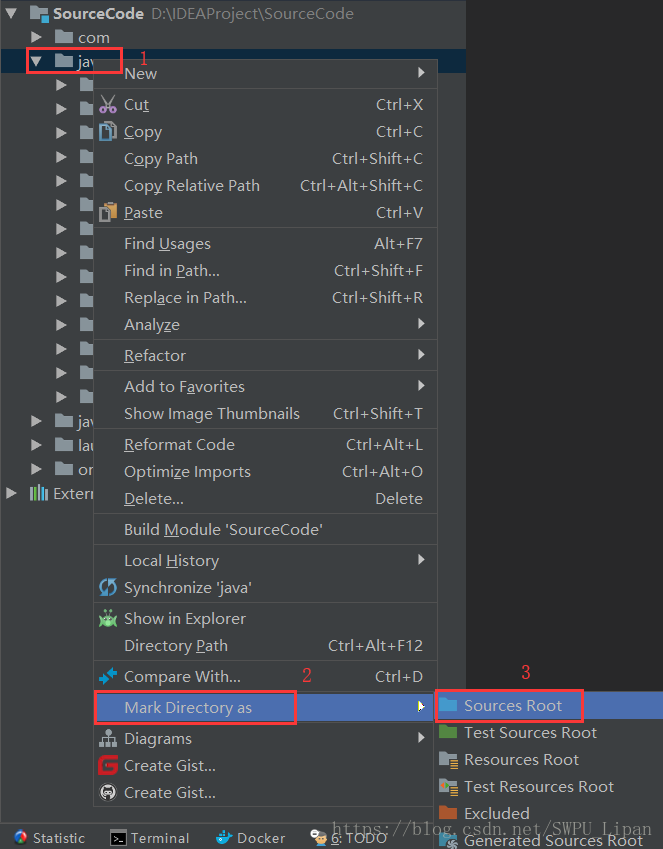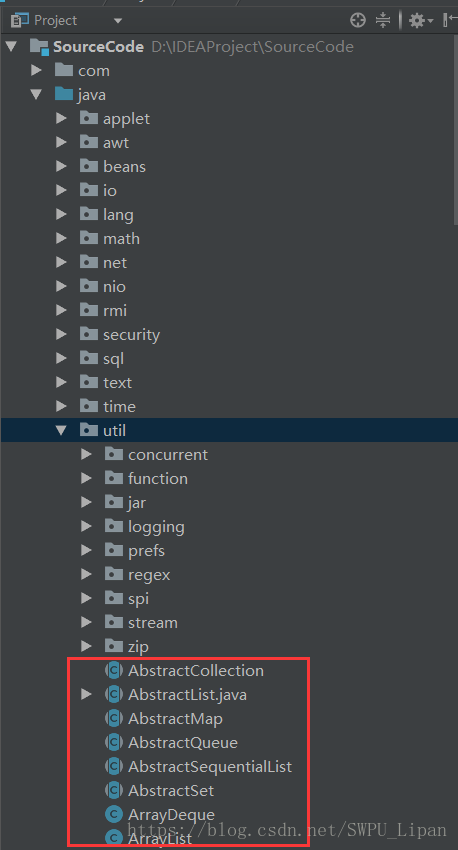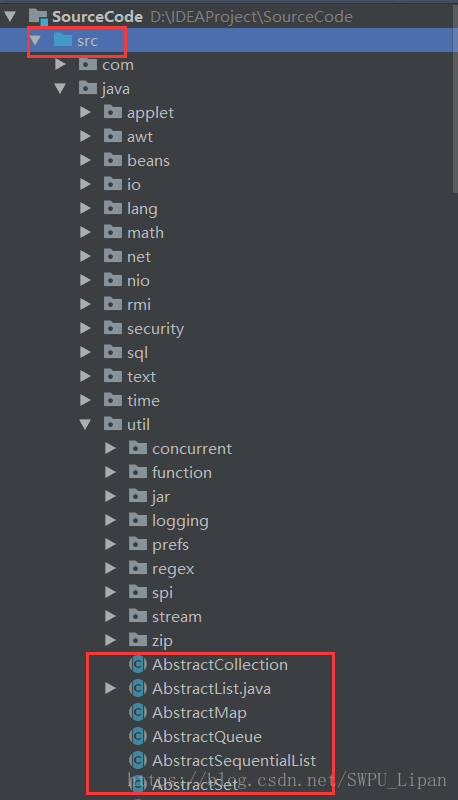版权声明:本文为博主原创文章,未经博主允许不得转载。 https://blog.csdn.net/SWPU_Lipan/article/details/83089078
引言
由于需要学习Java源码,便想着将Java源码导入到编译器中方便阅读。万事开头难,于是想着到搜索引擎中寻找办法,都没有能够解决问题,所以花了点时间研究下,以此记录
工具
集成开发环境:IDEA
JDK版本:1.8
环境搭建
1. 找到源码包
首先要找到源码包,可以从网上下载。如果电脑安装了JDK,在本地环境中就可以找到
源码包在JDK安装目录下,所以要知道自己的JDK安装在哪里,下面我的安装路径,可以参考:
可以看到有一个名为src.zip的压缩包,这就是Java的源码包了
2. IDEA导入
第一步:解压
解压源码压缩包,可以解压到当前目录或者其他目录,这里我解压到平时存放项目的路径下,并将其更名为SourceCode
第二步:IDEA中打开
打开解压后的文件夹
1.
或者
2.
第三步:配置JDK版本
2.
注意:不要以为到这里就结束了,我们打开一个目录看一下
可以看到这些类都是灰色的,没有被IDEA识别出来
第四步:项目结构更改
究其原因,IDEA的Java类需要存放在一个指定为Sources Root类型的文件夹下,才能被识别
方案一:
找到某一目录,右键:
可以看到选中指定为Sources Root类型的文件夹变为了蓝色,Java类也可以正常识别了
方案二:
根目录下新建一文件夹,这里我取名为src,将所有包全部放在src下,重复方案一的操作即可
接下来就可以开始源码的阅读了
总结
到此,Java源码阅读环境的搭建就完成了,希望我的文章能对你有所帮助